Beállítási lehetőségek NanoStation m2
Az otthoni felhasználók használni elég gyakran szerez hozzáférési pont NanoStation M2.
Annak érdekében, hogy a forgalmazás az internet Wi-Fi a berendezés használata szükséges:
- egy router vagy ADSL-modem;
- kábel „csavart érpár” az összeg 2 db (egyenes préselés);
- kliens eszközök (laptop vagy asztali).
A csatlakozás a következőképpen: az első kábel csatlakozik az útválasztó (LAN csatlakozó), egy második kábel be van dugva a port a Fő NanoStation M2 és POE tápegység csatlakozó POE.
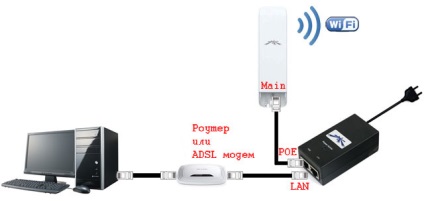
Hogyan hozzunk létre egy hálózati kártya?
Felhívjuk figyelmét, hogy fontolgatja a hálózati kártya egy olyan környezetben, ahol a router csatlakozik a laptop vagy a PC egy kábelen keresztül. Ha van egy vezeték nélküli kapcsolat Wi-Fi, be kell kapcsolódni NanoStation M2 kliens eszköz, konfigurálja, majd csatlakoztassa kábellel a router.
Lépésről lépésre felállításának hálózati kártya:
1. Meg kell nyitni a „Control Panel”, és válassza ki a „Control Center Hálózati és megosztási központ”.
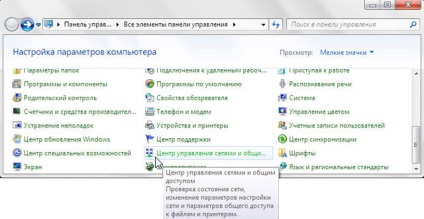
2. Ezt követően kapcsoljuk be a „Change adapter settings”
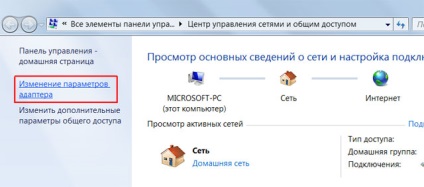
3. kattintva a jobb egérgombbal nyissa meg a szakasz „Helyi kapcsolat” a legördülő lapon kattintson a „Tulajdonságok”.
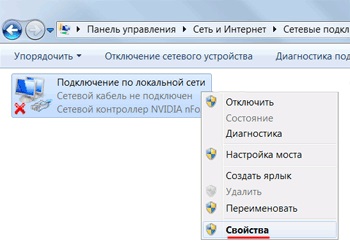
A megjelenő ablakban válasszuk ki az „Internet Protocol Version 4 (TCP / IPv4)», és nyomja meg az alábbi gombot a »Tulajdonságok«.
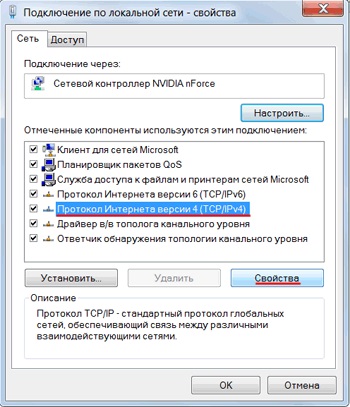

Jellemzők NanoStation M2 eszköz beállításait "Access Point" mód (Access Point)
Ezt követően meg kell jelennie egy ablak, amely eltömíti a felhasználónevét és jelszavát - ugyanaz ubnt, hogy hozzáférjenek a webes felületen.
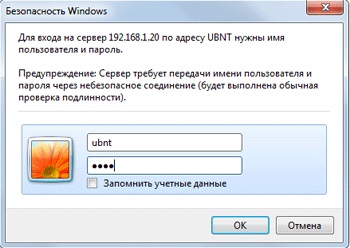
Konfigurálni a hozzáférési pont
Kezdjük azzal, hogy megyünk a Wireless fülön és kérés a következő paramétereket:
- mód „hozzáférési pont» (Acces Point);
- használható a készülék;
- A hozzáférési pont nevét;
- A titkosítás típusát (WPA2-AES).
Nem minden eszköz támogatja a megadott titkosítási típus, meg kell választani, amelyik támogatja a hardver.
- adja meg a jelszót a hozzáférési pont;
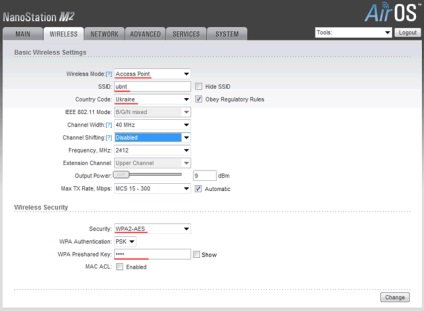
- A beállítások mentéséhez (Change) és nyugtázza változások (Alkalmazás).
LAN Setup mód Vridge
Abban az esetben, ha a router mutatja az automatikus hangolás egy DHCP hálózaton van szükség:
- NanoStation M2 létre Bridge módban adatot fogadni DHCP;
- menj a beállítások és beállítani a hálózati kártya automatikus letöltése a hálózati beállításokat.
Ezt követően, az átmenetet a lap «Network» és a területén «Bridge IP-cím», válassza a DHCP.
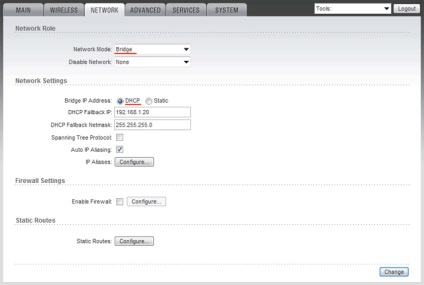
Ezután mentse a beállításokat, és hagyja jóvá a műveletet (gomb Change, Alkalmazás). Nyissa meg a „Control Panel”, és menj a „Control Center Hálózati és megosztási központ”.
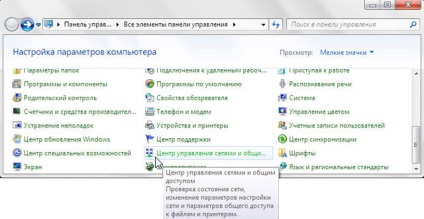
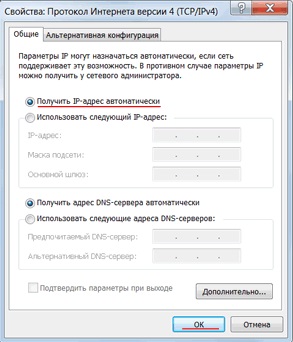
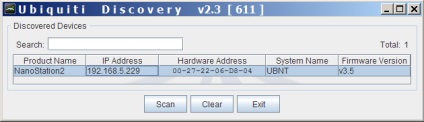
Biztonsági funkciók beállításai
NanoStation változtatni a beállításokat a hozzáférési pont csak rendszergazda, amely magában foglalja a jelszó jelenlétének.
Mi változik meg az alábbiak szerint: nyissa meg a lap «Rendszer», válassza ki a szakaszt «igazgatási számlára» és változtassa meg a jelszavát, töltse ki az űrlapot. Transormiruem beállítások és erősítse intézkedések (gomb Change, Alkalmazás).
A feladat áll, a hozzáférési pont működik, és védett.